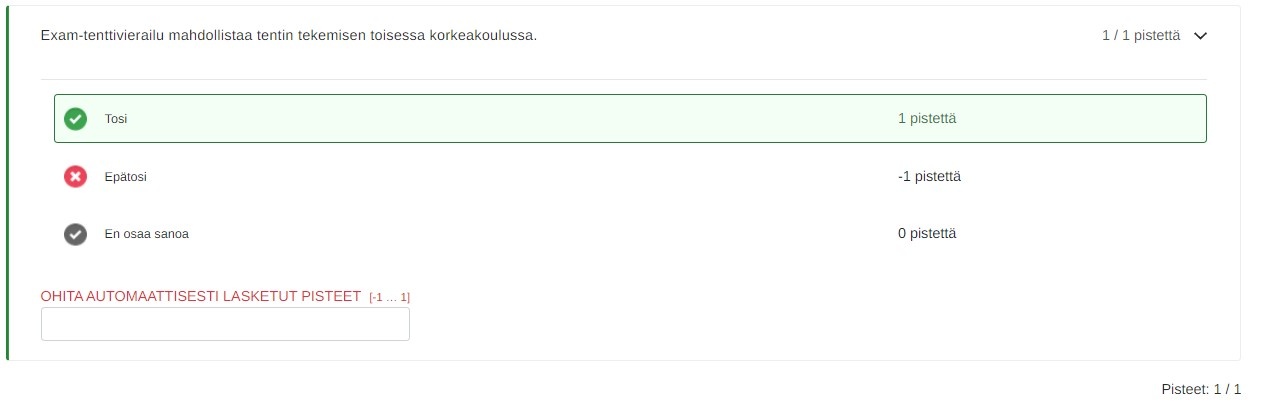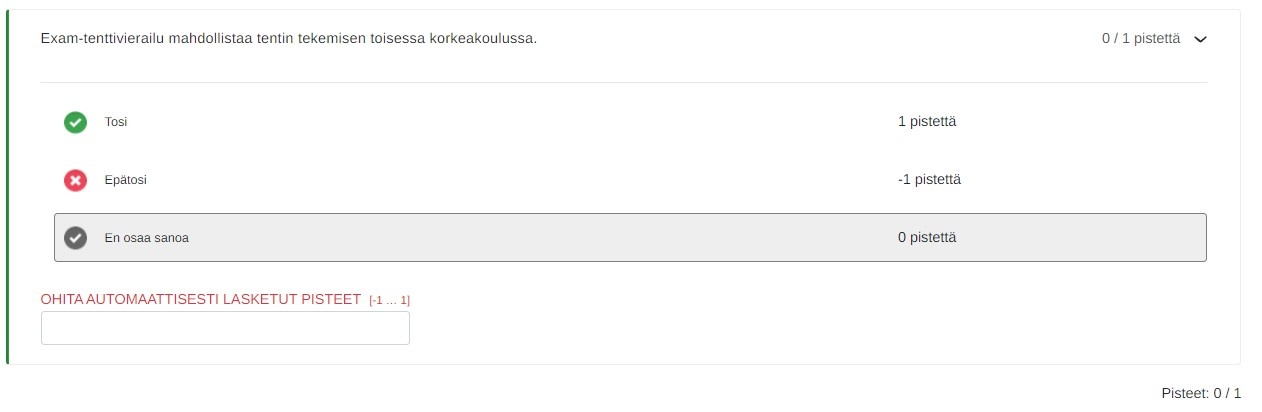...
- Valitse kysymystyyppi alasvetovalikosta.
- Kirjoita kysymys tekstikenttään.
- Kysymystyyppi sisältää automaattisesti vastausvaihtoehdot Tosi (+1p), Epätosi (-1p) ja En osaa sanoa (0p). Jos haluat käyttää näitä vaihtoehtoja, siirry seuraavaan kohtaan Lisätiedot. Jos taas haluat muokata vastausvaihtoehtojen tekstiä tai pisteitä, voit tehdä sen tässä vaiheessa. Huomioithan tarkemmat ohjeistukset kysymyksen yhteydessä.
- Lisätiedot -kohdassa voit lisätä kysymykselle omistajia, liittää kysymykseen liitetiedoston ja antaa tarkempaa ohjeistusta kysymykseen liittyen. Avainsanaa käyttämällä voit jälkeenpäin etsiä kysymystä Kysymyspankista.
- Tallenna kysymys.
...
Esimerkki 1. Opiskelija on valinnut oikean vastauksen ja saanut pistemääräksi 1/1.
Esimerkki 2. Opiskelija on valinnut väärän vastauksen ja saanut pistemääräksi -1/1.
Esimerkki 3. Opiskelija on vastannut En osaa sanoa -valinnan ja saanut pistemääräksi 0/1.
Väittämäkysymystyypin arvioinnissa on mahdollisuus ohittaa automaattisesti lasketut pisteet.